העבר קבצים למחשבים אחרים עם שיתוף בקרבת מקום ב- Windows 10 1803
מיקרוסופט Windows 10 מומלצים / / March 19, 2020
עודכן לאחרונה ב

בדומה לתכונה AirDrop של אפל, ל- Windows 10 1803 יש שיתוף בקרבת מקום המאפשר לשלוח קבצים אלחוטית בין מכשירים.
עדכון התכונות החדש של מיקרוסופט עבור Windows 10 1803 כולל כמות טובה של תכונות חדשות מועילות. אחד מהם נקרא שיתוף בקרבת מקום המאפשר לך להעביר קבצים וקישורים אלחוטית להתקנים אחרים הנמצאים בקרבת המחשב האישי שלך. זה דומה לתכונה של AirDrop של אפל. סקרנו כיצד שתף קישורים מ- Microsoft Edge באמצעות היכולת החדשה כאשר עדכון Windows 10 אפריל 2018 עדיין היה בתצוגה מקדימה. עכשיו זה חלונות 10 1803 סוף סוף, כאן נבחן יותר לעומק כיצד להשתמש בו להעברת קבצים למכשירים סמוכים דרך Bluetooth או Wi-Fi.
הפעל שיתוף בקרבת מקום
ראשית, אתה צריך שיהיה בלוטות מופעל בשני המכשירים. אתה זקוק גם להפעלת התכונה 'שיתוף קרוב'. אתה מנהל את זה על ידי פנייה אל הגדרות> מערכת> שתף חוויות. שם אתה יכול לבחור ממי לשתף ולקבל תוכן והתיקייה שהקבצים שהתקבלו מאוחסנים.
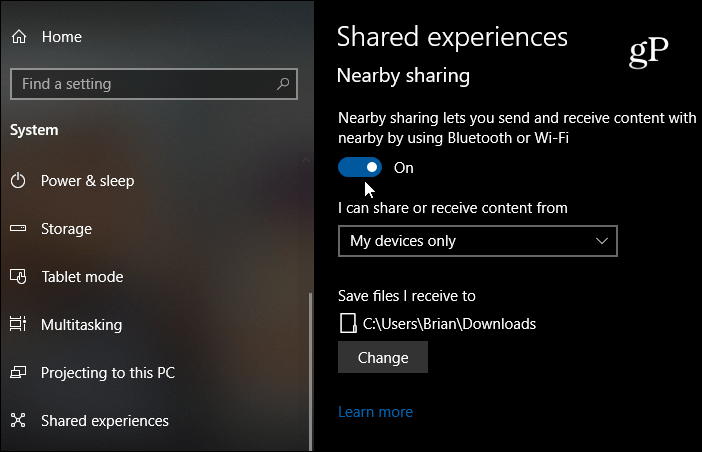
הערה: אתה יכול להפעיל או לכבות את שיתוף בקרבת מקום, Bluetooth ו- Wi-Fi דרך מרכז הפעולות. מכה מפתח Windows + A כדי להפעיל את מרכז הפעולות ולחץ על הכפתור המתאים כדי להפעיל או לבטל את התכונות. אם אינך רואה את אחד הכפתורים, עבור אל
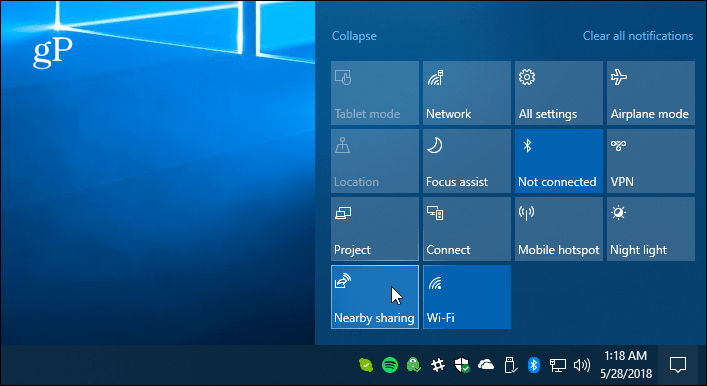
שתף קובץ
פתח את סייר הקבצים ומצא את הקובץ שברצונך לשתף עם מכשיר אחר. לאחר מכן לחץ על הכרטיסייה שתף מהרצועת הכלים ואז על כפתור השיתוף. לחלופין, פעולה מהירה יותר היא ללחוץ לחיצה ימנית על הקובץ הרצוי ולבחור שתף מהתפריט.
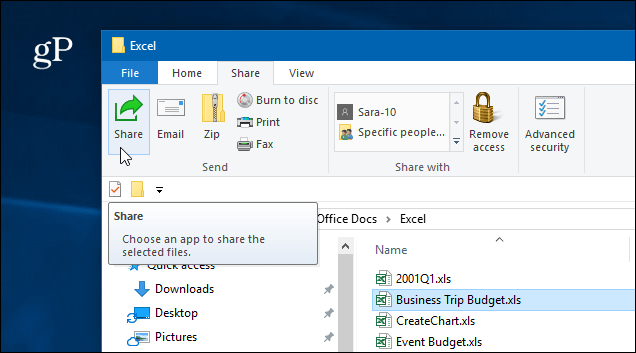
כך או כך, ייפתח חלון שני שמפרט מכשירים, אנשי קשר ואפליקציות קרובות שאפשר לבחור מהן כדי לשתף את הקובץ.
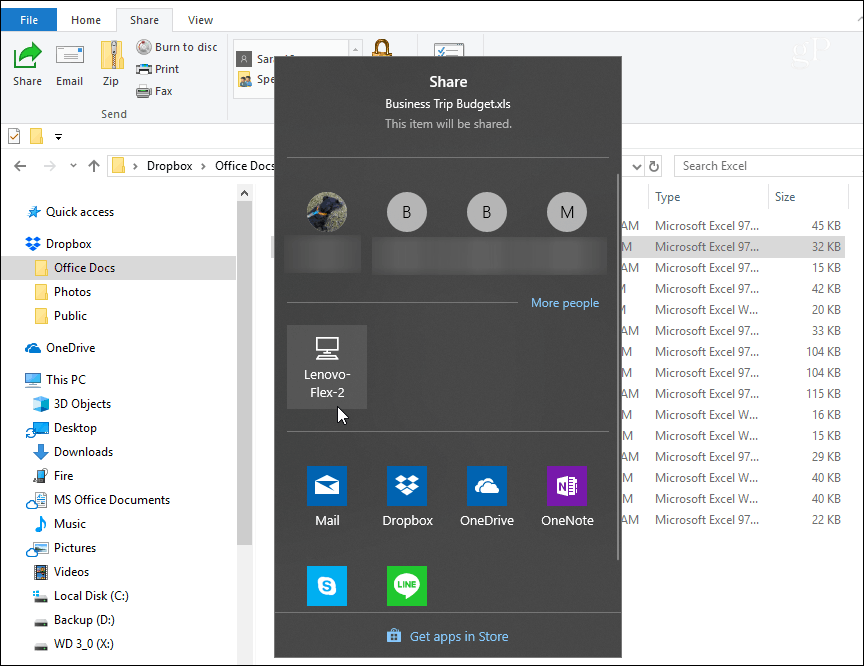
אם אתה משתף את הקובץ, תראה הודעה על יצירת קשר עם המכשיר לשליחת הקובץ.
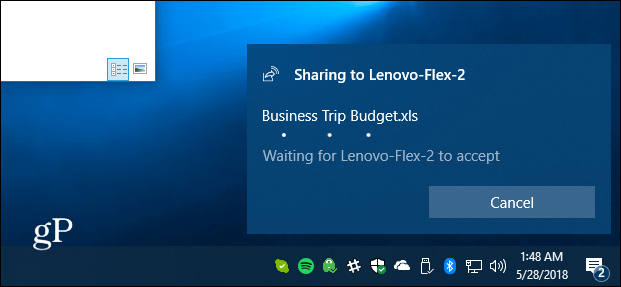
במכשיר האחר, הודעה תופיע, כך שהמשתמש יכול לקבל או לדחות את ההעברה. אם אין תגובה או שמשהו אינו מוגדר כראוי, ההעברה תגיע לפסק הזמן. ותמצא את הקובץ שנשמר בתיקיית ההורדות או את הקובץ שתגדיר אליו בחוויות המשותפות בהגדרות.

שתף תמונה או קישור
אתה יכול לשתף תמונות דרך האפליקציה תמונות וקישורים באמצעות מיקרוסופט אדג. השיתוף בהם דומה בשני היישומים. כדי לשתף קישור לדף אינטרנט, נווט לדף זה ולחץ על הסמל "שתף" בסרגל הכלים ובחר במחשב האישי שאליו ישלח את הקישור. אותו דבר עם אפליקציית התמונות. מצא את התמונה שאליה תרצה לשתף, לחץ על סמל השיתוף ואז על המחשב שאליו תשלח אותה.
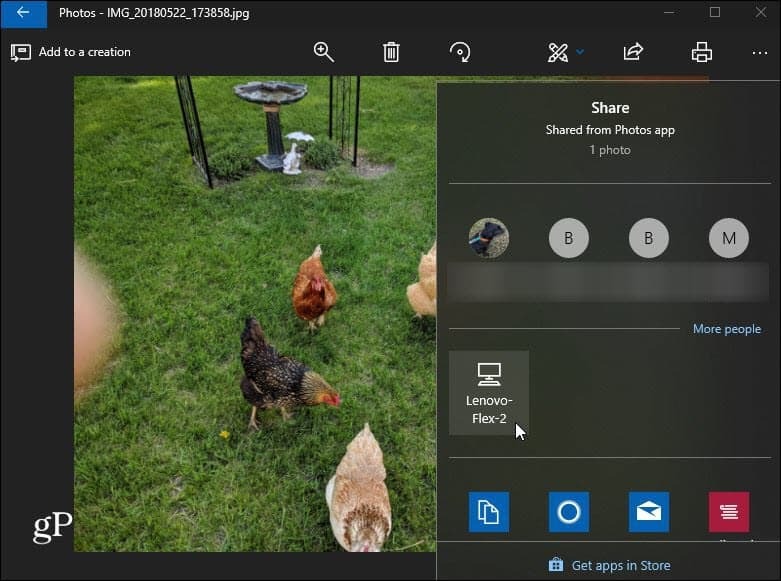
כמה דברים שכדאי לזכור כאן. המכשיר שאיתו אתה משתף קובץ צריך להיות בטווח Bluetooth ולהפעיל את Windows 10 1803 ומעלה. על שתי המכונות יהיה צורך ב- Bluetooth 4.0 ומעלה. כמו כן, שיתוף בקרבת מקום אינו זמין לקבצים ב- OneDrive מכיוון שיש לו כבר חווית שיתוף קבצים משלו.
אם זה לא עובד, ודא שהכל מוגדר כהלכה כפי שהוסבר לעיל... כלומר Near Share המופעל בשני המכשירים. כמו כן, וודא שמנהל ההתקן של Bluetooth מעודכן. למען האמת, הייתי צריך להסיר ולהתקין את מכשיר ה- Bluetooth שלי באחד מהמחשבים האישיים שלי בכדי לגרום לו לעבוד כראוי. אתה מנהל את זה במנהל ההתקנים.
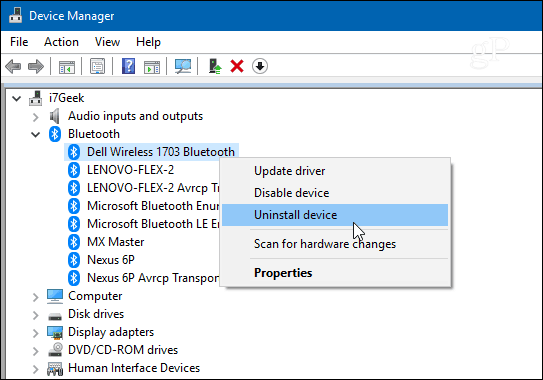
וזה עובד בצורה הטובה ביותר להעברת מסמכים וקבצים קטנים אחרים. אם תנסו להעביר קובץ גדול, הוא יהיה איטי עד כדי גיחוך, ובמקרה זה, השימוש בכונן הבזק יהיה הרבה יותר קל.
חוויית שיתוף הקבצים עדיין אינה מושלמת ומיקרוסופט עדיין צריכה לבדוק כמה קישורים בשיתוף בקרבת מקום. עם זאת, זה אמור להשתפר עם הזמן, וזה די שימושי ברגע שתקבע הכל. נסה ותן לנו לדעת מה אתה חושב. אם זה לא עובד ואתה זקוק לייעוץ לפתרון בעיות, היכנס לאתר שלנו פורומים של Windows 10 לעוד דיונים.



